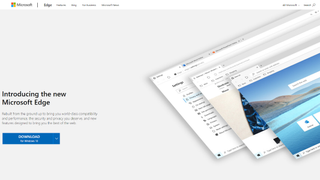모든 최신 Microsoft 제품은 Microsoft 계정이라는 단일 계정 사용자 이름과 암호를 공유합니다. 따라서 Microsoft Edge에서 사용하는 암호는 Microsoft Windows 및 Microsoft Office (새 탭에서 열림) 와 같은 다른 Microsoft 제품에 사용하는 것과 동일한 암호입니다 .
이 문서에서는 Microsoft Edge 내에서 Microsoft 계정 암호를 변경하는 방법을 보여줍니다. 비밀번호를 잊어버린 경우 비밀번호를 재설정하는 방법도 자세히 설명합니다.
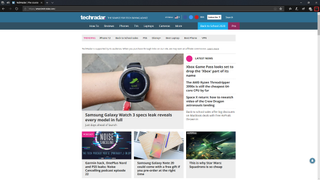
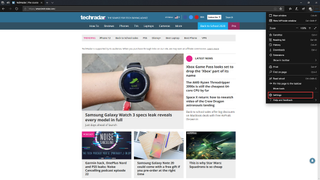
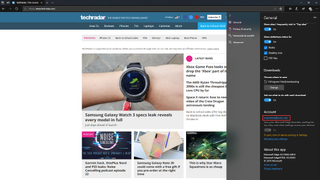
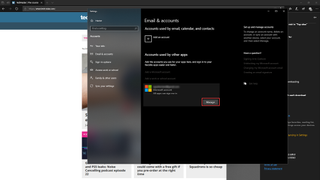
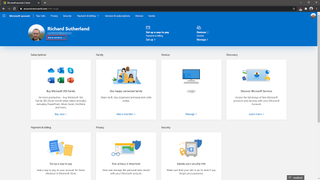
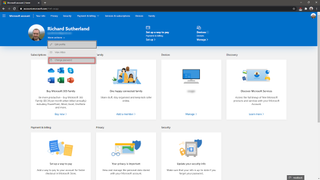
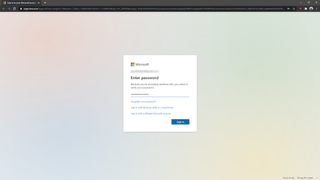
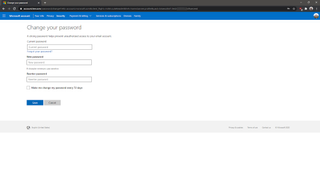
Microsoft Edge 내에서 암호를 변경하려면 브라우저 인터페이스의 오른쪽 상단에 있는 설정 메뉴를 클릭하십시오. 드롭다운 메뉴에서 설정을 선택합니다. 그런 다음 이메일 주소가 보일 때까지 메뉴를 아래로 스크롤합니다. 이메일 주소를 클릭한 다음 관련 Microsoft 계정 옆에 있는 관리 버튼을 클릭합니다.
account.live.com의 Microsoft 계정 관리 페이지로 이동합니다. 사용자 아바타 옆에 있는 추가 작업 링크를 클릭하고 드롭다운 메뉴에서 암호 변경을 선택합니다.
현재 암호를 다시 입력하여 계정임을 증명하고 로그인을 클릭합니다. 마지막 페이지에서 현재 암호를 한 번 더 입력하고 Microsoft 계정의 새 암호를 선택합니다. 완료되면 저장을 클릭합니다. 이제 Microsoft 암호가 업데이트되었으므로 Microsoft Edge에 로그인할 때마다 새 암호를 사용하십시오.
Microsoft Edge 암호를 재설정하는 방법
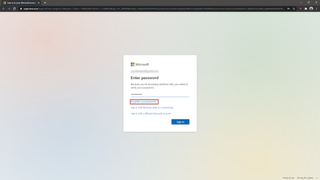
Microsoft 암호를 잊어버리면 매우 불편할 수 있지만 쉽게 재설정할 수 있습니다. 계정에 로그인하면 비밀번호를 묻는 메시지가 표시됩니다. 대신 비밀번호를 잊으셨나요?를 클릭하세요. 또는 비밀번호를 잊으셨나요? (링크 이름 중 하나가 나타날 수 있음).
다음 페이지에는 Microsoft 계정을 만들 때 계정 복구 질문을 설정했는지 여부에 따라 계정 복구를 위한 다양한 옵션이 제공됩니다. Microsoft에 가입하는 데 사용한 원래 이메일에 액세스할 수 없는 경우에도 몇 가지 보안 질문에 답하여 계정을 복구할 수 있습니다.
그러나 Microsoft 계정에 등록하는 데 사용한 원래 이메일에 여전히 액세스할 수 있는 경우 이메일을 선택하고 코드 가져오기를 클릭합니다. 이메일로 받은 코드를 양식의 다음 페이지에 입력하고 다음을 클릭합니다.
그런 다음 계정의 새 비밀번호를 만들 수 있습니다. 누구나 추측하기 어렵고 고유한 암호를 선택하십시오. 저장을 클릭하면 Microsoft 암호가 업데이트됩니다. 이제 모든 컴퓨터에서 Microsoft Edge를 사용할 때 새 암호를 사용하여 계정에 로그인할 수 있습니다.
- 최고의 암호 관리자 목록 (새 탭에서 열림) 은 다음과 같습니다.